
マカフィーをアンインストール
パソコン購入時に付属していたマカフィー試用版の期限が切れたのでアンインストールしました。
終了当日
画面右下にポップアップで終了の通知が表示されました。
アンインストールしようとすると「期限内」のような表示が出たので、もう1日待つことにしました。

終了翌日
終了翌日にマカフィーリブセーフを起動すると「まもなくトライアル期間が終了します」と表示されました。
しかし、この表示を消すと「ご利用のトライアルは昨日終了しました」となっています。
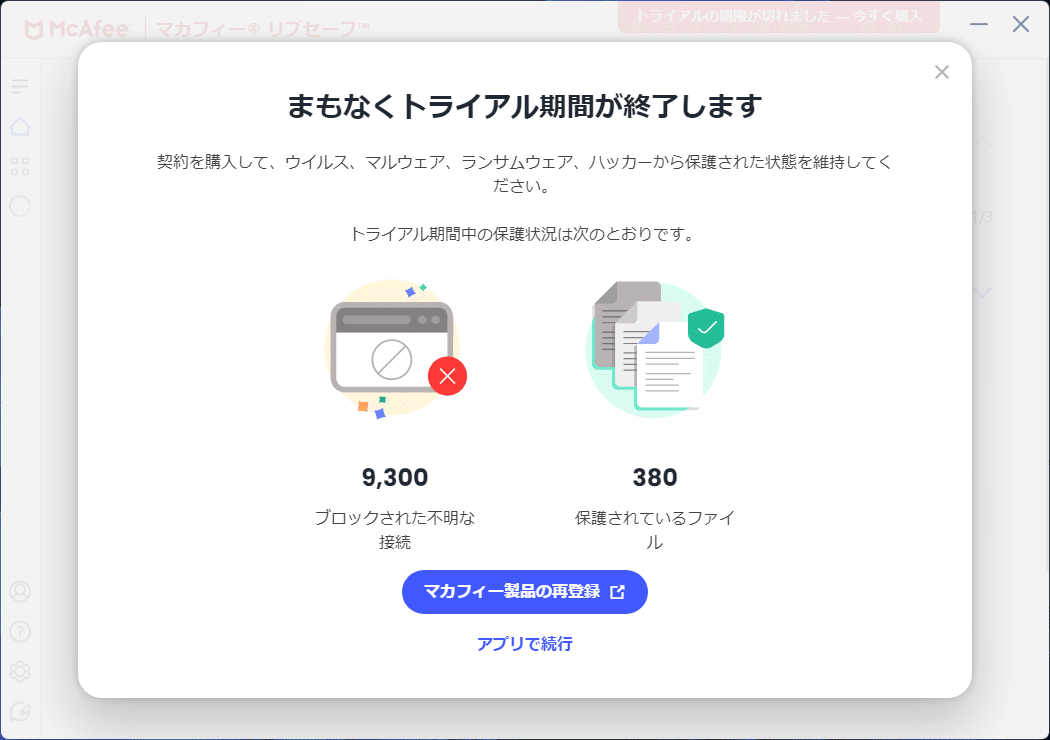

Windowsセキュリティではマカフィーが有効
トライアル期限が終了した状態でWindowsセキュリティの「ウイルスと脅威の防止」を開くと「マカフィーウイルススキャンは有効になっています。」と表示されます。
Windowsセキュリティは「マカフィーに任せている」、マカフィーは「トライアル終了のため働かない」では困るのでアンインストールします。
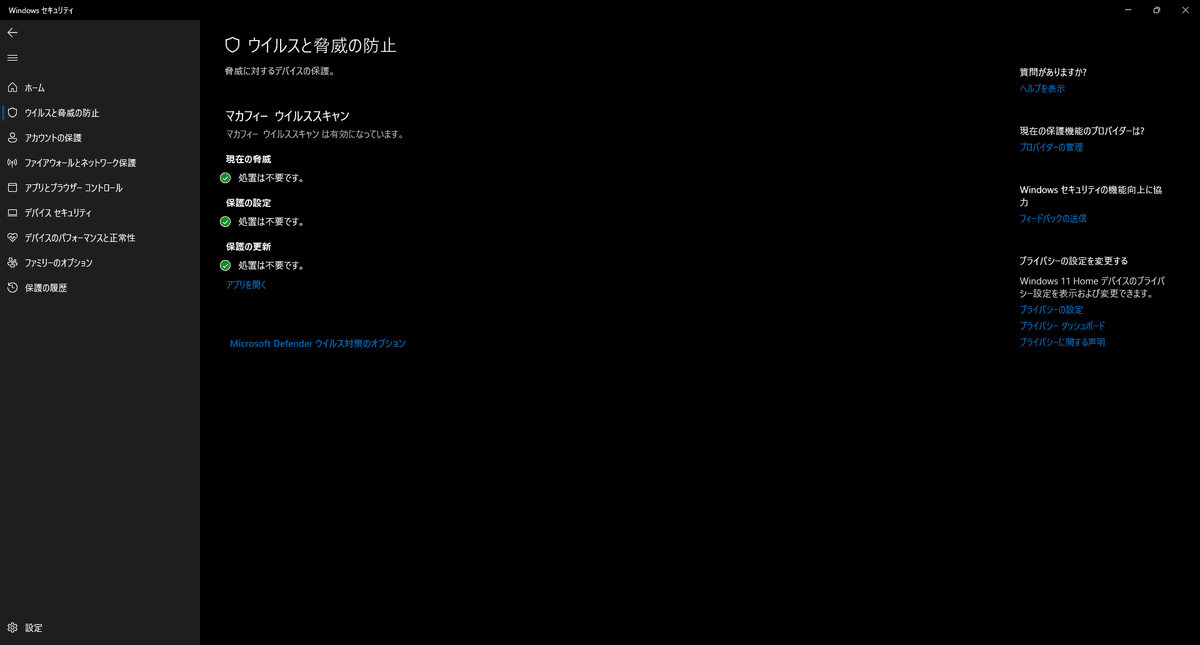
Windowsの設定のアプリからアンインストール
Windowsの設定を開き、アプリからMcAfeeLiveSafeを選びアンインストールします。

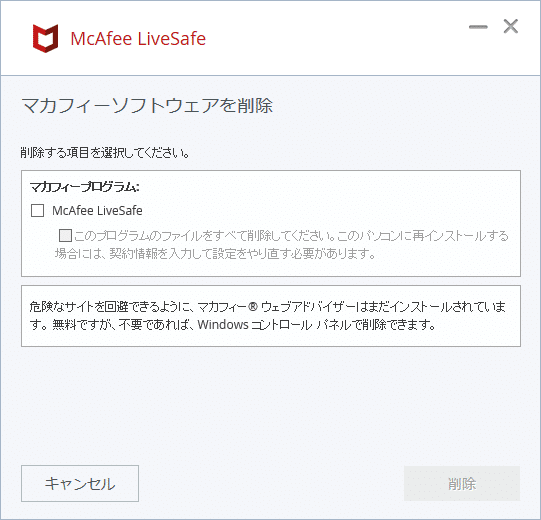
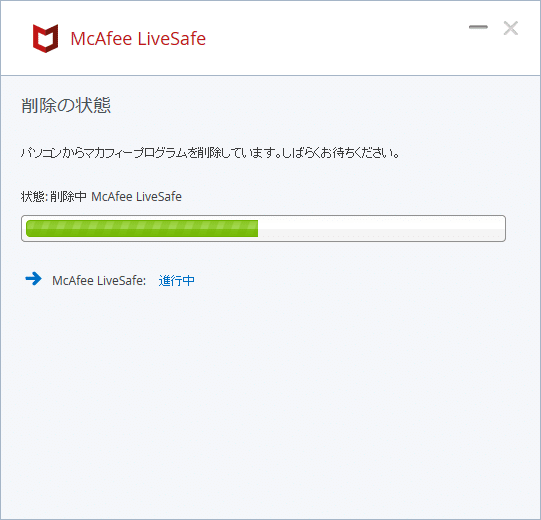

Windowsセキュリティを確認
マカフィーのアンインストール後にWindowsセキュリティを確認すると「アプリとブラウザーコントロール」に注意マークが表示されていたので「有効にする」にします。
「ウイルスと脅威の防止」の項目を開くとマカフィーに関する表示はなくなっています。
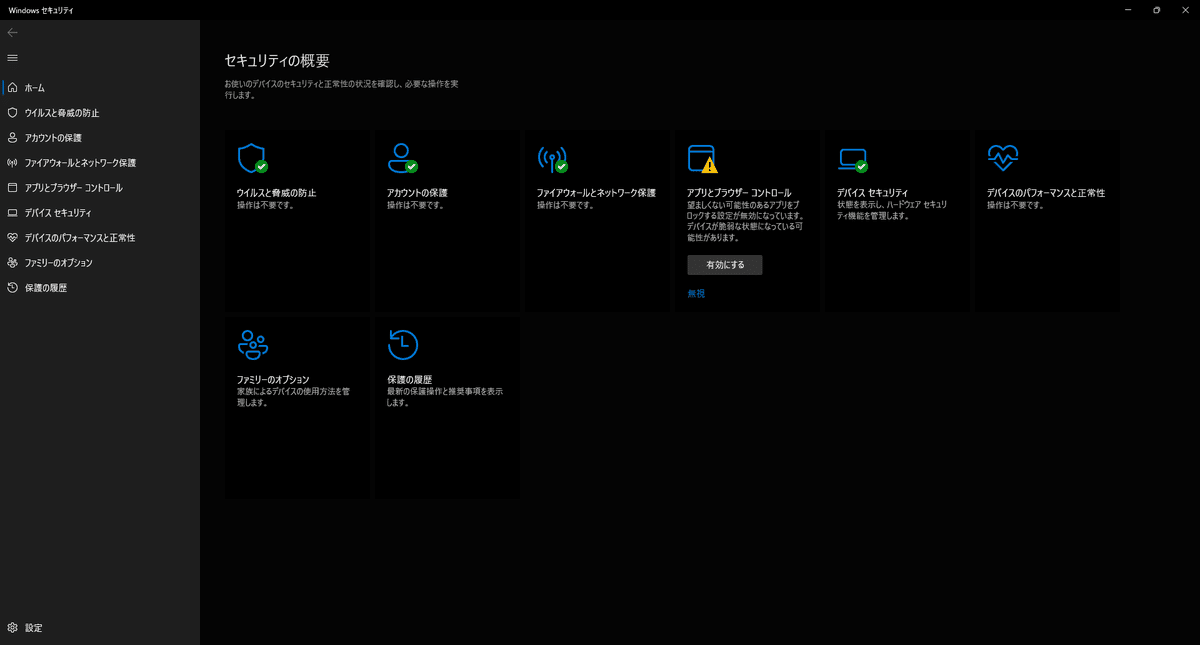

マカフィーウェブアドバイザーのアンインストール
マカフィーのアンインストール確認画面の下段にあった「マカフィーウェブアドバイザー」も削除します。一度に削除できればよかったのですが、チェックボックスがありませんでした。
Windowsの設定を開き、アプリ一覧から「マカフィーが提供するウェブアドバイザー」を探し出しアンインストールします。
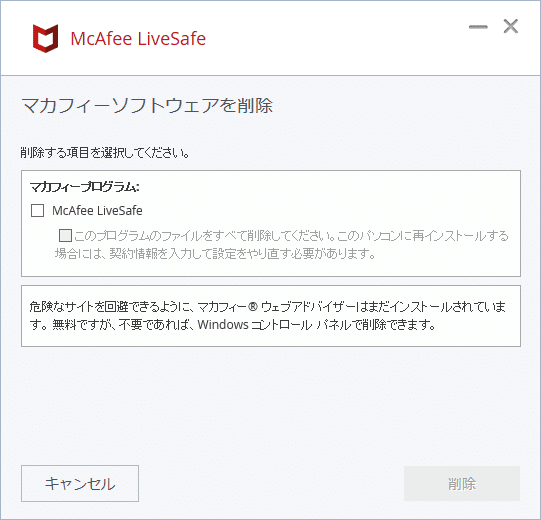

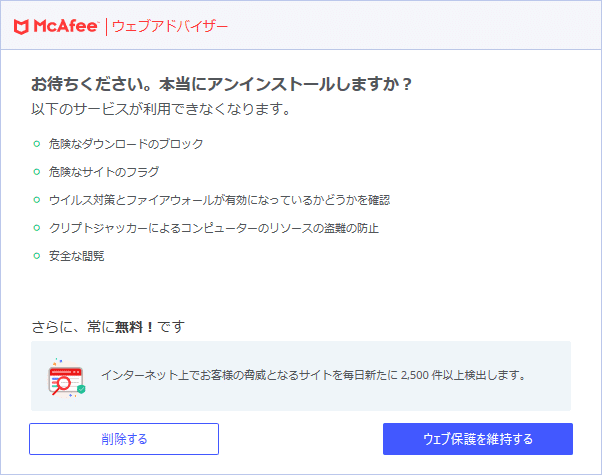

マカフィーを30日間使った感想
BTOパソコンを購入した際に無料で付属するマカフィーなどのセキュリティソフトは頻繁に広告が表示されたりPCが重くなるなどの悪評があり、PCを買ったらすぐに削除する人や削除を推奨する人がいます。
実際にどうなのか30日間使ってみたところ、事前に聞いていた悪評のようなことはありませんでした。少なくとも無料期間中は使ってみて、お金を払って契約更新するかどうかを判断しても遅くはありません。
・広告表示 試用期間終了までのカウントダウンの表示はありましたが数日に1回のため許容範囲内でした。
・誤判定 必要なアプリやセキュリティソフト自体をウイルス判定するという誤判定もありませんでした。
・快適性 セキュリティソフトが動くとパソコンの動作が遅くなるということもありませんでした。
セキュリティソフトの必要性
セキュリティソフトは、頻繁に働きその成果を表示すると「鬱陶しい」と言われます。しかし、なにも表示しないと「動いているかわからない。必要性がわからない」と言われるものです。
また、ウイルスを適切に処理した上で何も報告しないのか、ウイルスに気づかず報告することができないのかもユーザー側には区別がつきません。
Windows7までとは違いWindows8以降は標準のWindowsセキュリティ(ディフェンダー)で十分と言われることが増えましたが、無料版のアバストでいいから入れておきたいという人や、無料版では心配なので有料版を入れるという人もいます。
「有料版を入れておけばよかった」と後悔したくないものですが、「有料版を入れていたのに感染した」もまた悔しいものです。
今回はマカフィーを30日間試用し、拒絶するほど使い勝手が悪いことはないが有料で使い続ける理由もないという結果になりました。
この記事が気に入ったらサポートをしてみませんか?
